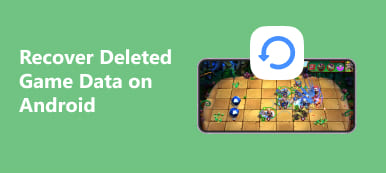游戏中心是 iPhone 上的内置功能。使用 Apple ID 登录后,您将自动登录 Game Center。每次打开 Game Center 支持的游戏时,您都会收到通知。在某些情况下,您可能会收到来自朋友的许多挑战。假设您不想被这些情况打扰,您可以 禁用游戏中心 在 iPhone 上使用本文中的 4 种方法。

第 1 部分. 什么是 iPhone 游戏中心
iPhone 游戏中心经历了重大变化。 Game Center 于 2010 年随 iOS 4.1 作为独立应用程序首次向公众发布。您可以添加朋友,获得各种成就来展示,并挑战其他玩家以打破游戏中心应用程序的高分。随着 iOS 10 的发布,Game Center 应用程序被删除,并被 Apple 设备上的可选社交游戏服务所取代。如果您想在 iPhone 上访问 Game Center,请转到“设置”应用程序并在其中找到 Game Center。因此,您无法判断 iPhone 上的哪个游戏支持 Game Center,除非您在 iPhone 上安装并打开它并看到通知。

虽然苹果减少了Game Center的功能,将其变成了在线服务,但Game Center上仍然有很多功能。例如,您可以添加朋友、获得令人兴奋的成就、挑战排行榜、进行回合制或实时游戏的比赛等。
第 2 部分:如何禁用游戏中心
1.退出游戏中心
虽然您无法删除 Game Center,因为 删除 iPhone 上的应用程序 因为它不再是一个应用程序,您仍然可以逐步学习如何从 Game Center 注销。
打开 个人设置 应用程序。导航 游戏中心 或利用 搜索 功能位于顶部。
敲打 游戏中心 接着说。向下滚动找到红色 退出登录。点击两次以确认。现在,您已成功从 Game Center 注销。

2.禁用游戏中心通知
当您不想看到来自 Game Center 的任何通知时,您可以了解如何禁用 Game Center 通知并不受干扰地玩游戏。
去 个人设置 应用程序。导航 通知 并点击它继续。
在新弹出的界面中,向下滚动并找到 游戏中心。点击它即可关闭 允许通知 在顶部。

3. 从 iCloud 禁用游戏中心
当您不想从 Game Center 玩游戏时,应从 iCloud 禁用 Game Center 以节省存储空间。
去 个人设置 应用程序并点击顶部您的名字。
定位 iCloud的 并点击它继续。轻敲 显示所有 使用 iCloud 展开应用程序。
向下滚动到 游戏中心。切换绿色按钮以从 iCloud 禁用 Game Center。

奖励:使用 iPhone 橡皮擦卸载游戏并清理游戏数据
如果您无法卸载占用过多内存的游戏,或者您想刷新 iPhone 存储空间,您可以使用 Apeaksoft iPhone橡皮擦 做到这一点。这款一体化软件可以批量卸载您的游戏并清理所有相关的垃圾和临时文件。

4,000,000+ 下载
第 3 部分:在 iPhone 上禁用 Game Center 的常见问题解答
如何删除游戏中心?
您无法删除 Game Center,因为它与您的 Apple ID 绑定。如果您想删除您的 Game Center 帐户,您应该删除您的 Apple ID。或者,您可以使用 Apeaksoft iPhone Eraser 来帮助您清理 iPhone 的所有设置和数据。
如何删除 iPhone 上的 Game Center 数据?
去 个人设置 应用程序。点击顶部您的名字并找到 iCloud的。点击它继续。轻敲 管理帐户存储 并查找游戏中心数据。然后,您可以通过点击手动删除它们 从iCloud中删除数据 在你的iPhone上。
如何查看我的 Game Center 成就?
去 个人设置 应用程序。向下滚动到 游戏中心 并点击它。点击顶部您的个人资料。然后,您可以通过点击查看您在每场比赛中的成就 我们的成就.
结论
通过这篇文章,你可以了解到 什么是游戏中心 以及如何使用 4 种方法禁用它。请随时写下您的问题,我们将尽力帮助您解决问题。